In 7 klikken alle maattekst leesbaar
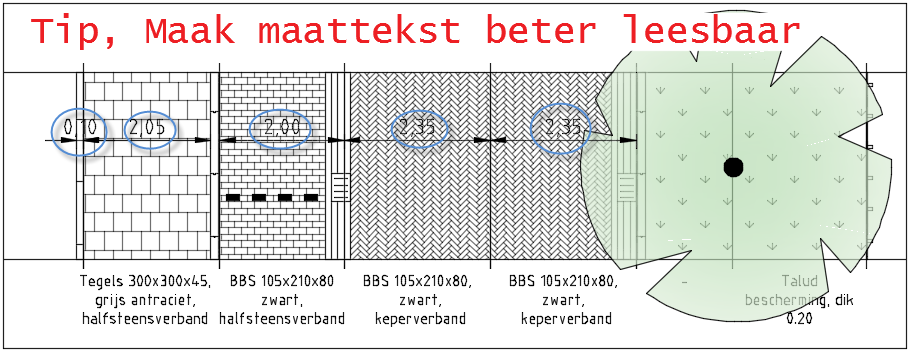
Klik 1 & 2
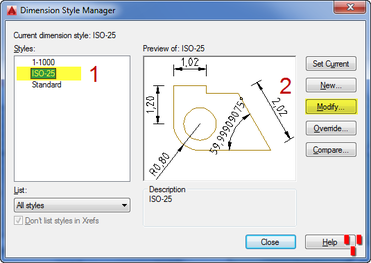
Stap 2 klik op de Modify... knop
Klik 3 t/m 6
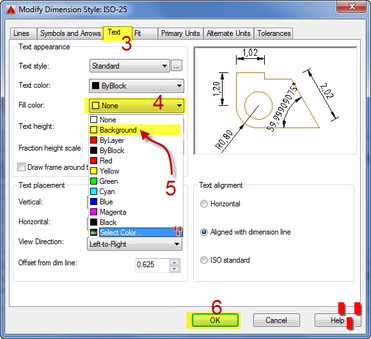
Klik 7
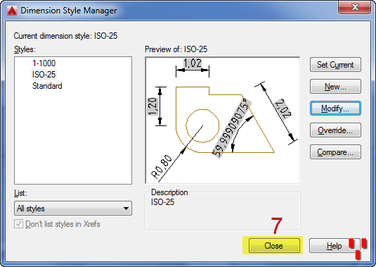
Resultaat
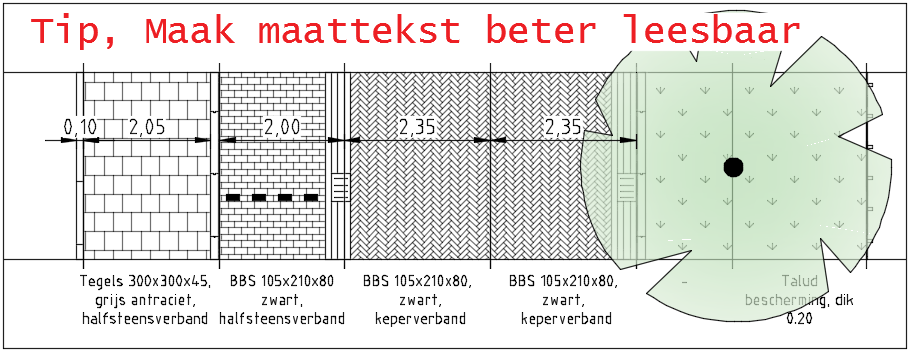
Opmerkingen
Naast het uitsparen is het ook mogelijk een kleur als achtergrond te gebruiken. Dan kies is in stap 5 een gewenste kleur.
Meer informatie
Wil je reageren?, leuk dat kan hieronder, via e-mail of telefonisch!

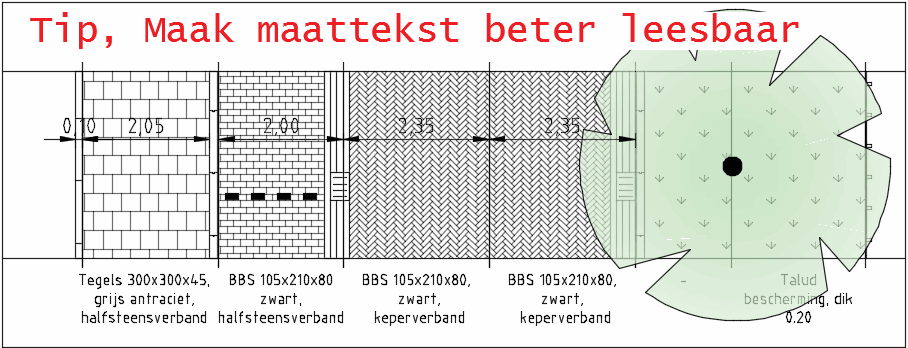
 RSS-feed
RSS-feed




